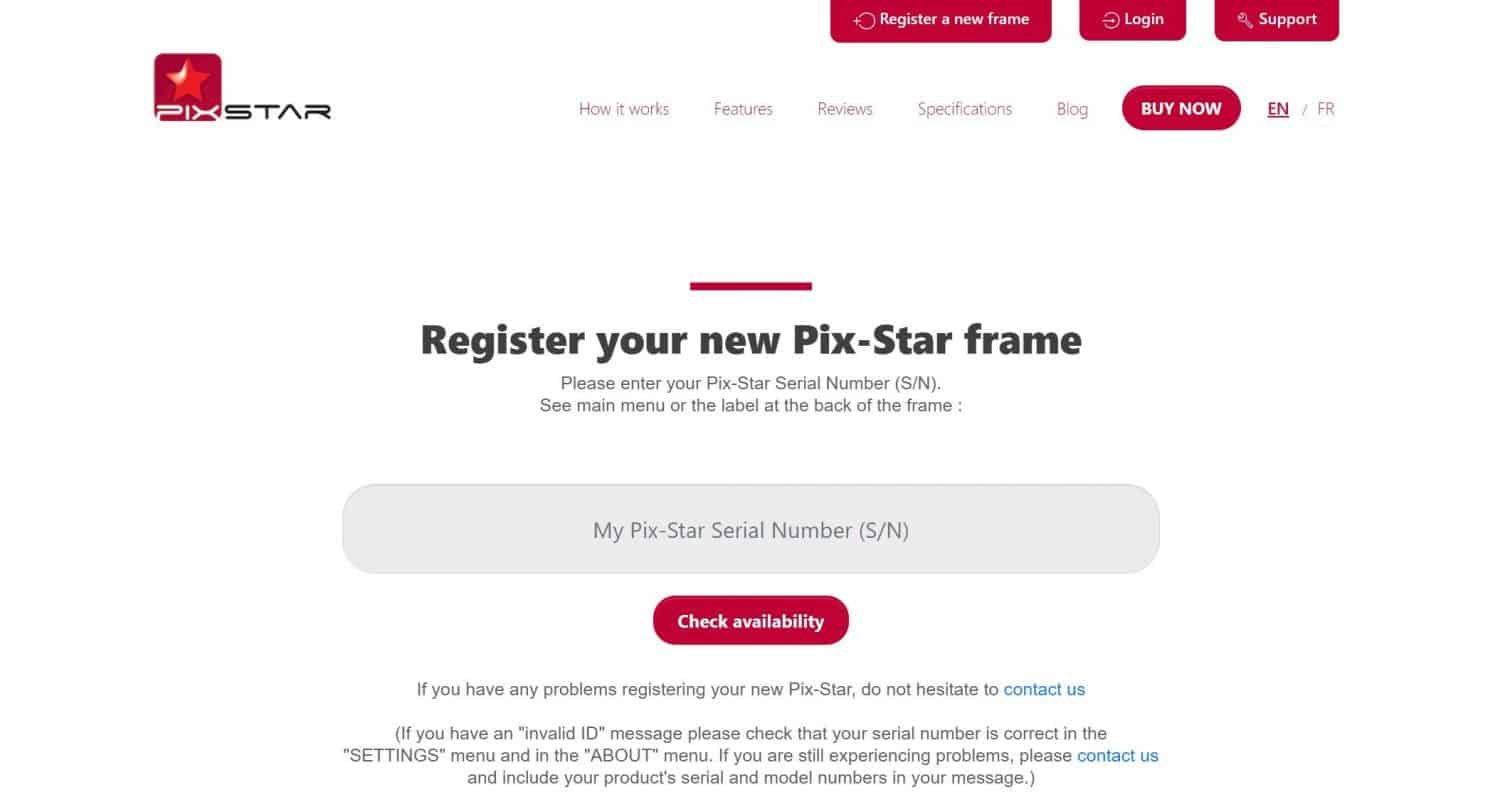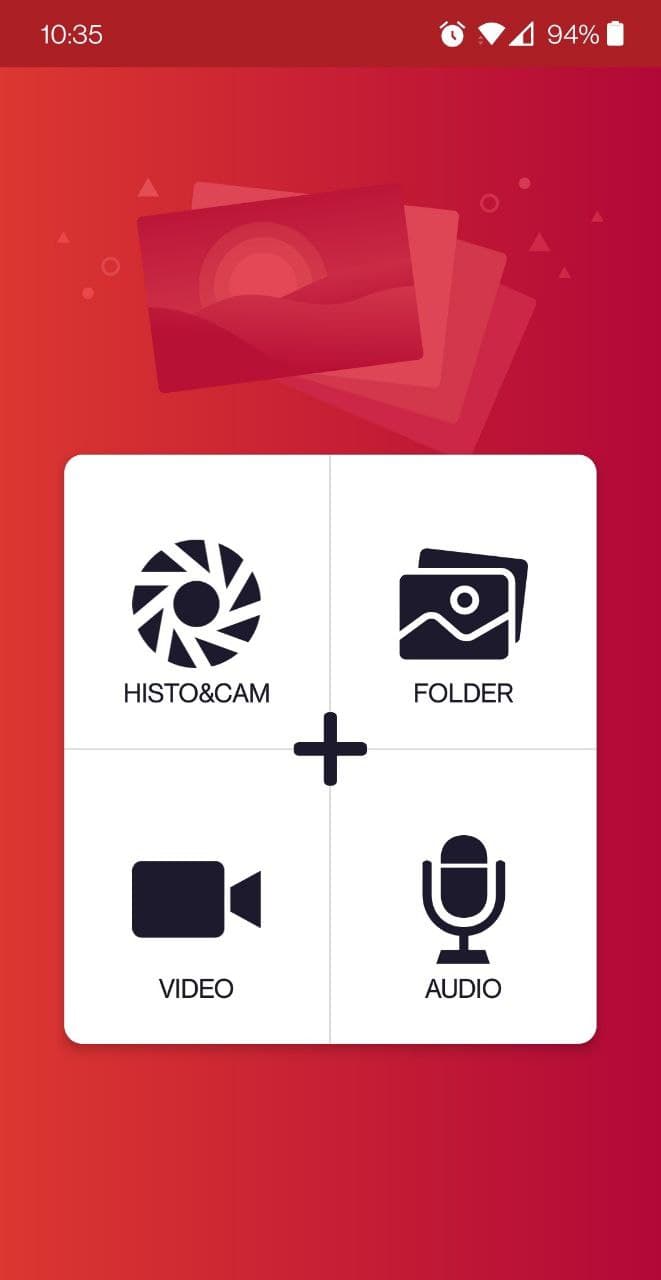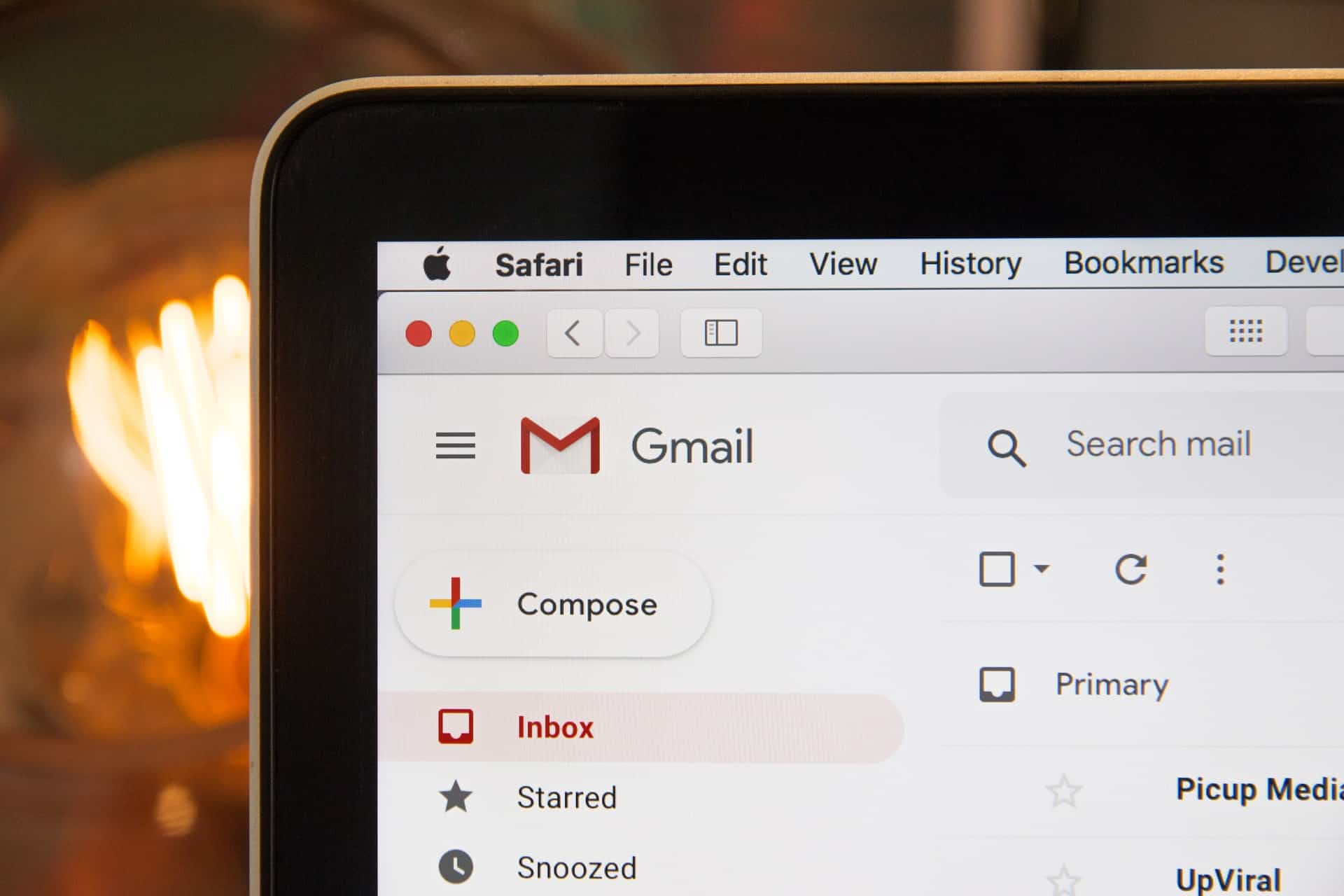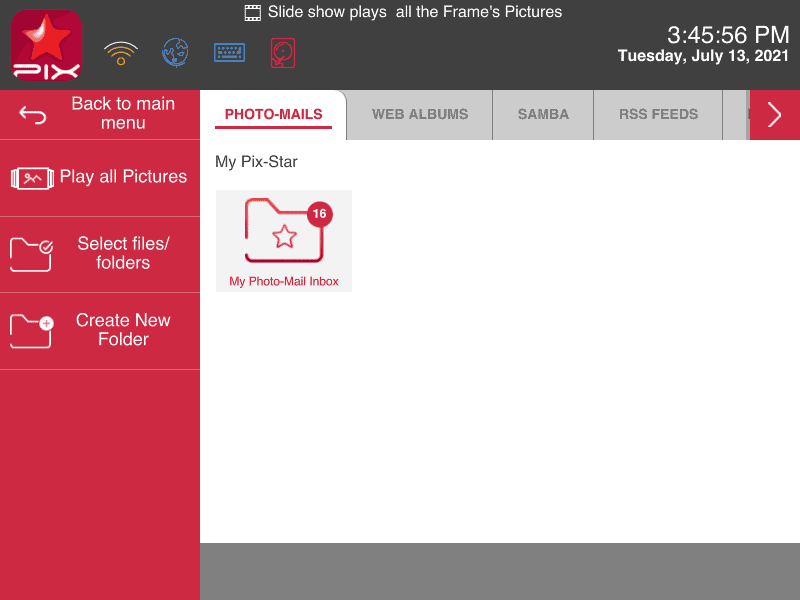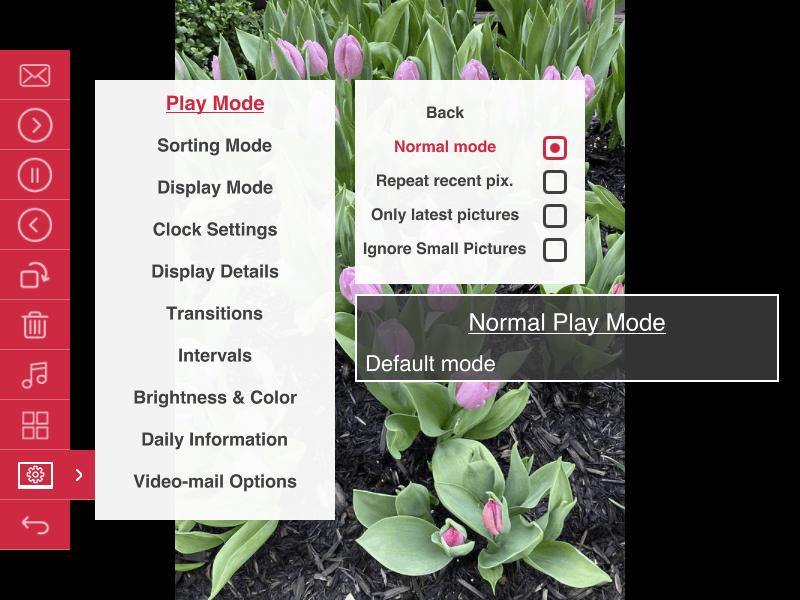Tempo necessario: 10 minuti.
In questa guida, esploriamo e vi guidiamo attraverso come usare un cornice foto digitale in soli 7 passi. Imparerai come iniziare, registrare la tua cornice, come e dove scaricare l'essenziale app mobile e iniziare a inviare foto alla tua cornice.
Quando avremo finito qui, avrete le basi e sarete pronti per iniziare a condividere momenti e ricordi preziosi con i vostri cari. Le cornici digitali fanno in modo che tutti i membri della famiglia possano essere coinvolti e che nessuno sia lasciato fuori.
Avrai alcuni consigli e suggerimenti utili su cosa cercare in una cornice digitale - e quali caratteristiche e funzioni sono più importanti! Con tutto questo in mente, cominciamo!
- Connettersi al Wi-Fi
 Imparare a connettersi al Wi-Fi è il primo e più importante passo per imparare a usare una cornice digitale. Vale la pena notare che alcune cornici digitali non offrono la connettività Wi-Fi come caratteristica. In questo caso, stiamo guardando la cornice digitale Pix-Star - una cornice premium con Wi-Fi e capacità cloud.
Imparare a connettersi al Wi-Fi è il primo e più importante passo per imparare a usare una cornice digitale. Vale la pena notare che alcune cornici digitali non offrono la connettività Wi-Fi come caratteristica. In questo caso, stiamo guardando la cornice digitale Pix-Star - una cornice premium con Wi-Fi e capacità cloud.
Se è la prima volta che usi il telaio Pix-Star dalla scatola, la procedura guidata di installazione ti guiderà attraverso l'intero processo, compresa la connessione al Wi-Fi. Assicurati di avere il tuo nome utente e la password Wi-Fi a portata di mano e il telecomando della cornice Pix-Star (in alternativa, puoi usare i controlli integrati nella cornice.
Se il tuo telaio Pix-Star è già stato configurato, devi connetterti al Wi-Fi andando nel menu delle impostazioni. Basta navigare fino alla scheda "Impostazioni" dalla schermata iniziale e premere "ok". Qui, utilizzare i pulsanti freccia per scorrere fino alla scheda "WiFi" (3a dal basso) e premere "ok". Selezionate la vostra rete Wi-Fi dalla lista e premete "ok". Inserisci la tua password Wi-Fi usando la tastiera sullo schermo e seleziona "Enter" quando sei pronto. Clicca su "Unisciti" per connetterti. Potrebbero volerci un paio di secondi per elaborare e salvare la connessione.
P.S. Non puoi connetterti a una rete Wi-Fi che richiede l'autenticazione web. Questo accade spesso negli uffici e nei caffè, e anche alcuni modem richiedono l'autenticazione web. Prova a connetterti alla tua rete domestica. - Registra il tuo telaio tramite l'interfaccia web

Ora che sei connesso al Wi-Fi, vai su pix-star.com su un PC. Clicca su "Registra un nuovo telaio" nella parte superiore dello schermo. Qui ti verrà chiesto di inserire il numero di serie del tuo telaio Pix-Star.
Per trovare il numero di serie, torna al menu "Impostazioni" dalla schermata iniziale, scorri fino a "Informazioni" e clicca su "ok". Digita il numero accanto a "Numero di serie" nel campo del tuo browser web e clicca su "Verifica disponibilità". Segui le istruzioni del tuo browser web per completare il processo di registrazione del telaio Pix-Star. - Scarica l'applicazione mobile Pix-Star Snap

L'applicazione mobile Pix-Star Snap ti permette di inviare foto, video e note audio a più cornici contemporaneamente. Puoi inviare fino a 250 foto in una volta sola e hai bisogno solo dell'indirizzo e-mail della cornice ricevente. Scarica l'app mobile Pix-Star Snap sul tuo telefono o tablet. È compatibile sia con iOS che con Android e può essere usata sia su un telefono che su un tablet.
Una volta che l'app è stata scaricata sul tuo telefono, potresti dover concedere alcuni permessi per farla funzionare correttamente. Non preoccuparti - i tuoi dati e le tue informazioni personali sono estremamente sicuri e protetti. Questi permessi sono semplicemente necessari per poter selezionare le foto da inviare dalla tua galleria e per registrare nuovi video/foto/audio direttamente all'interno dell'app. Potrebbe anche esserti richiesto di concedere il permesso la prima volta che provi a scattare una foto o inviare foto dalla galleria del tuo telefono. - Invia le tue foto e i tuoi video preferiti

Per una guida approfondita su come inviare foto alla tua cornice Pix-Star utilizzando l'app mobile Pix-Star Snap, leggi questa utile guida passo dopo passo. Copriamo l'invio di foto e altri media da entrambi i dispositivi Android e iOS.
Inviare le foto via e-mail è facile e veloce. Aggiungi semplicemente le foto come allegati e invia l'e-mail all'indirizzo e-mail unico della tua cornice (che si trova nella parte inferiore della schermata iniziale della tua cornice). Assicurati di aggiungere le foto come allegati, non trascinarle nel corpo dell'e-mail o non verranno inviate.
Un altro ottimo metodo per inviare foto alla tua cornice Pix-Star è tramite scheda USB/SD. Carica semplicemente le foto che vuoi visualizzare sulla cornice su una scheda USB/SD. Evita di usare schede più grandi di 64GB perché a volte possono fare fatica a connettersi. Inserisci la scheda USB/SD nella relativa porta della cornice Pix-Star (lato sinistro della cornice quando è rivolta verso il display).
La cornice impiegherà un momento per registrare e registrare la scheda USB/SD. Se stai riproducendo da una scheda SD, la funzione plug and play ti permette di visualizzare le foto sulla scheda in una presentazione. Non è necessario copiarle prima nella memoria interna della cornice Pix-Star.
Puoi copiare tutte le foto sulla tua cornice. Premi semplicemente il pulsante "Menu" sul telecomando mentre visualizzi le foto dalla scheda USB/SD. Clicca su "Seleziona tutto" e premi nuovamente il pulsante "Menu". Clicca sull'opzione "Copia le foto selezionate in..." e seleziona la cartella in cui copiare tutte le foto (queste cartelle sono tutte sulla memoria interna della cornice). - Avviare una presentazione su Pix-Star

Una volta che hai le foto sulla tua cornice dall'applicazione mobile o trasferendole nella memoria interna della cornice da una scheda USB/SD, sei pronto per visualizzarle in una presentazione. Dal menu principale, seleziona semplicemente la scheda "Riproduci tutte le foto della cornice" e premi "ok". Questo avvierà una presentazione contenente tutte le foto salvate nella memoria interna della cornice. Include anche gli album web e le foto importate da fonti esterne.
Se vuoi avviare una presentazione utilizzando solo i media in una cartella specifica, scegli l'opzione "Le mie foto, video e messaggi" dalla schermata iniziale. Qui puoi sfogliare le cartelle di foto ricevute da diverse fonti e scegliere quale vuoi includere in una presentazione.
La maggior parte delle foto verrà visualizzata nella scheda "Pix-Star" o "Web Albums" nella parte superiore del display. Usa l'opzione "Seleziona file/cartelle" nel pannello di sinistra per selezionare manualmente quali cartelle e foto includere nella presentazione. Clicca su "Riproduci i file selezionati" per avviare una presentazione con essi. - Regolare le impostazioni della presentazione in movimento

Una grande caratteristica delle cornici Pix-Star è la capacità di regolare le impostazioni della presentazione senza bisogno di lasciare la presentazione. Mentre sei in una presentazione, premi il pulsante "Menu" sul telecomando (tre linee orizzontali con punti elenco sulla sinistra). Qui ci sono varie opzioni come ruotare le foto, cancellare una foto, riprodurre una canzone sopra la presentazione, ecc.
Scorrete fino a e selezionate l'impostazione "Opzioni slideshow" e premete "ok". Qui è possibile regolare tonnellate di impostazioni diverse per quanto riguarda la velocità della presentazione, lo stile, la transizione, l'ordine e la frequenza di riproduzione, la luminosità e il colore, e altro ancora! Prendetevi un po' di tempo per familiarizzare con le impostazioni e provatele per vedere quale configurazione funziona meglio per la vostra cornice, famiglia e casa. - Condividi momenti preziosi con i tuoi cari!

Ora che sai come usare una cornice digitale nel modo giusto, sei pronto per iniziare. Abbiamo imparato come connettersi al Wi-Fi, registrare la tua cornice Pix-Star, inviare foto tramite l'app mobile e tramite USB/scheda SD, avviare slideshow e regolare le impostazioni in movimento.
Mentre questo non è uno sguardo esaustivo a tutte le impostazioni che il telaio offre, è un posto fantastico per iniziare. Puoi prenderti un po' di tempo per esplorare l'interfaccia web e il cruscotto (dove hai registrato la tua cornice), e provare alcune delle caratteristiche e funzioni dell'applicazione mobile. Ti ci abituerai in pochissimo tempo! Goditi la condivisione senza stress dei tuoi ricordi preferiti e più preziosi con i tuoi cari!



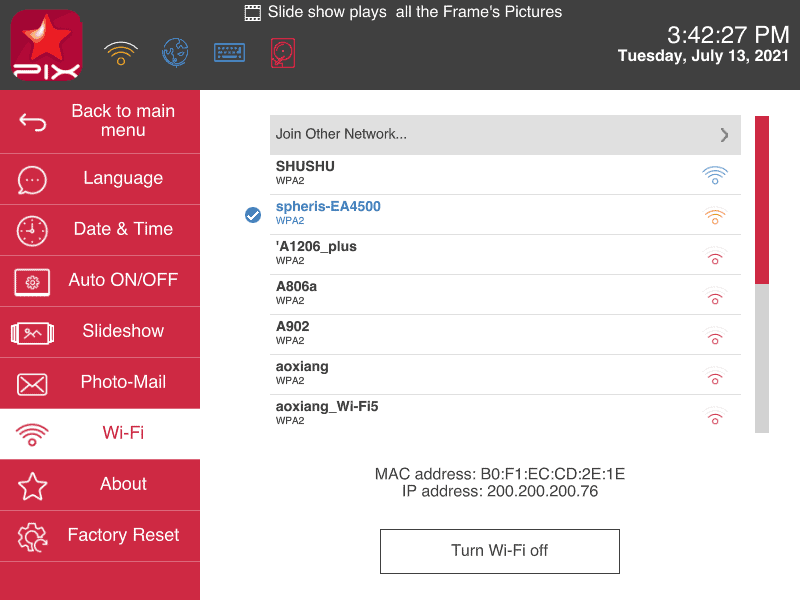 Imparare a connettersi al Wi-Fi è il primo e più importante passo per imparare a usare una cornice digitale. Vale la pena notare che alcune cornici digitali non offrono la connettività Wi-Fi come caratteristica. In questo caso, stiamo guardando la cornice digitale Pix-Star - una cornice premium con Wi-Fi e capacità cloud.
Imparare a connettersi al Wi-Fi è il primo e più importante passo per imparare a usare una cornice digitale. Vale la pena notare che alcune cornici digitali non offrono la connettività Wi-Fi come caratteristica. In questo caso, stiamo guardando la cornice digitale Pix-Star - una cornice premium con Wi-Fi e capacità cloud.